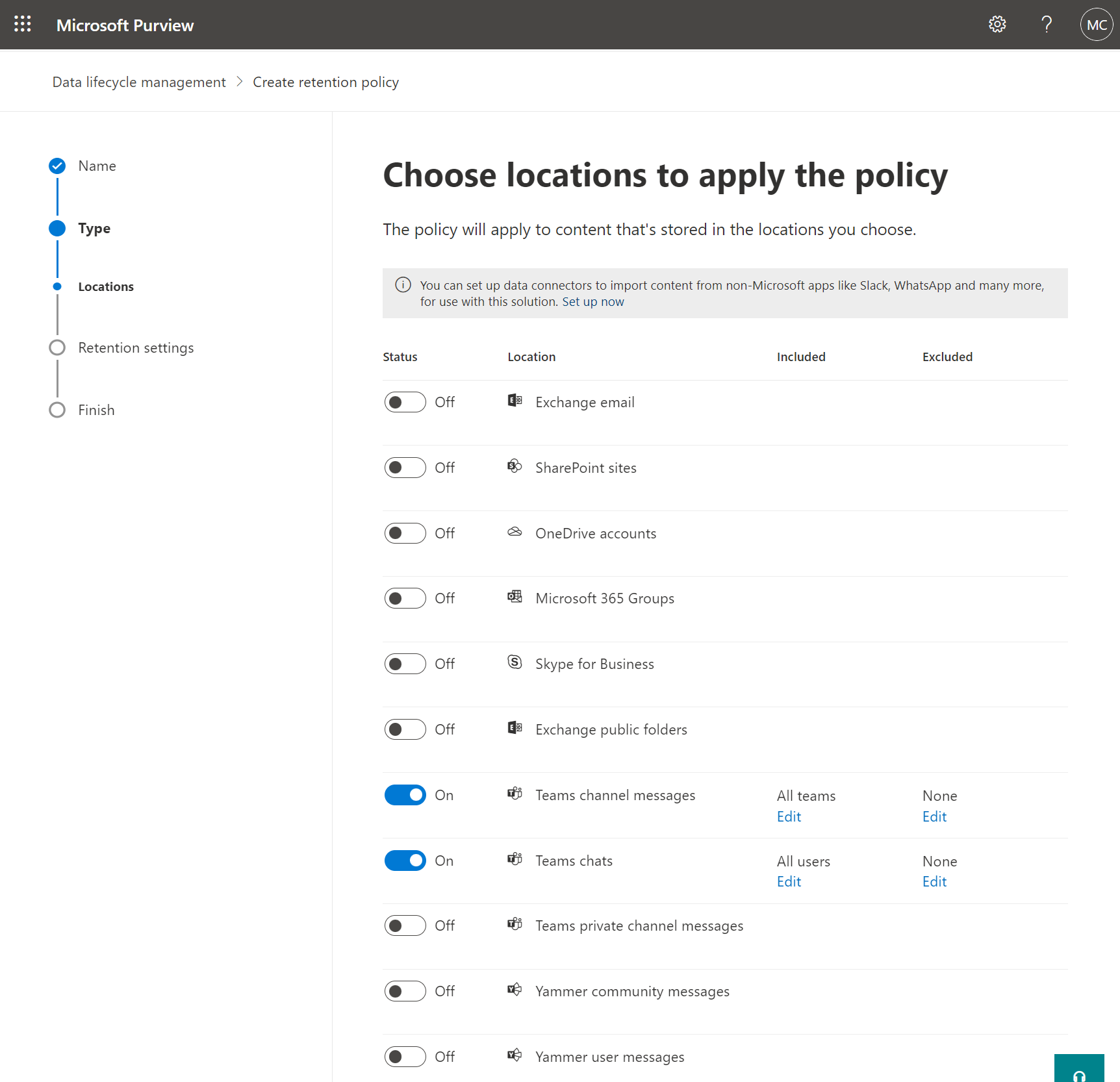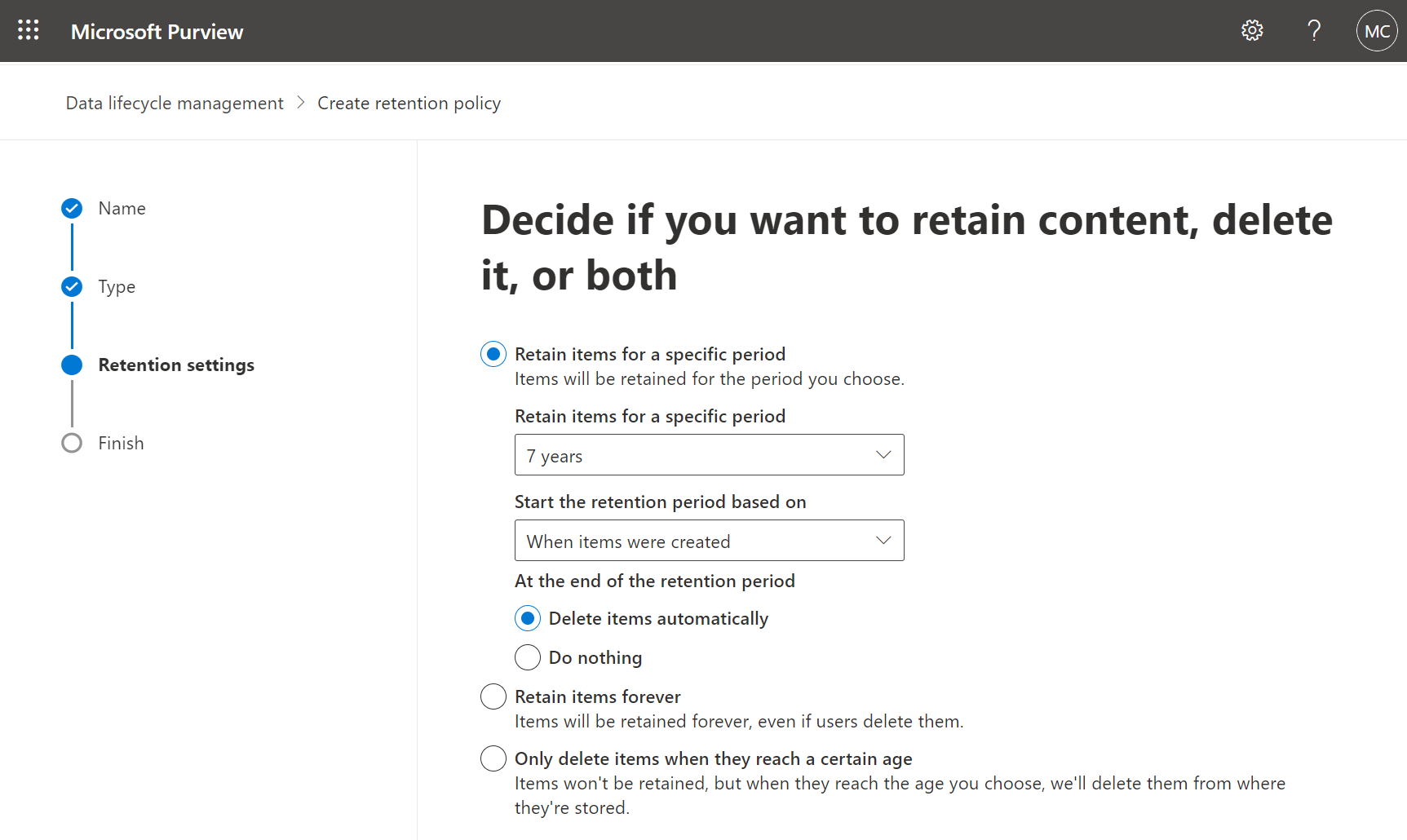Crear y administrar directivas de retención
El volumen y la complejidad de los datos de las organizaciones aumentan a diario: correo electrónico, documentos, mensajes instantáneos, etc.
De forma predeterminada, los datos de chat, canal y archivos de Teams se conservan indefinidamente, a menos que se intente eliminar el contenido mediante directivas de retención, eliminaciones de usuarios, eliminaciones de administradores, etc.
Las directivas de retención y las etiquetas de retención de Microsoft 365 permiten administrar de manera más efectiva la información en su organización. Teams admite directivas de retención para mensajes de chat y canal para que, como administrador, pueda decidir de forma proactiva si desea conservar estos datos, eliminarlos o conservarlos durante un período de tiempo específico y, a continuación, eliminarlos.
Ubicaciones de retención
Las directivas de retención se pueden aplicar a las siguientes ubicaciones:
Correo electrónico de Exchange
Sitio de SharePoint
Cuentas de OneDrive
Grupos de Microsoft 365
Skype Empresarial
Carpetas públicas de Exchange
Mensajes de canal de Teams
Chats de Teams
Mensajes de la comunidad de Yammer
Mensajes del usuario de Yammer
Si bien una directiva de retención es compatible con varias ubicaciones, no se puede crear una única directiva de retención que incluya todas las ubicaciones compatibles:
Teams requiere una directiva de retención que es independiente de otras cargas de trabajo. En otras palabras, debe crear políticas de retención específicas para los mensajes de canal y/o chats de Teams.
Puede aplicar una directiva de retención de Teams a toda la organización.
También puede configurar directivas únicas para aplicarlas a determinados usuarios o equipos de la organización.
Puede establecer directivas de retención distintas para chats privados (1 a 1; o 1 a muchos chats) y mensajes de canal.
A continuación se indican las ubicaciones de directivas de retención asociadas a Teams:
Enviados del canal: Mensaje de canales estándar o mensajes de reunión de canales. En el caso de los mensajes de canal de Teams, puede seleccionar a qué equipos aplicar la directiva.
Mensajes del canal privado de Teams: Mensajes de chats de canales privados y reuniones de canales privados.
Chats de equipo: chats privados (chats 1:1) o chats grupales o mensajes de reunión repentina. En el caso de chats de Teams, puede seleccionar a qué usuarios aplicar la directiva.
Microsoft 365 grupos: Teams es algo más que chats y mensajes de canal. Si tiene equipos creados a partir de un grupo de Microsoft 365, debe configurar además una directiva de retención para incluir ese grupo Microsoft 365. La directiva de retención se aplica al contenido del buzón, del sitio y de los archivos del grupo.
Skype for Business: Si el historial de conversaciones está activado para Skype for Business y desde el lado del cliente de Skype for Business ese historial se está guardando en un buzón de correo, esos datos del chat no son manejados por una política de retención de Teams. Para este contenido, use una directiva de retención configurada para Skype Empresarial.
Sitio de SharePoint: los archivos compartidos en canales se almacenan en el sitio de SharePoint para el equipo.
Cuentas de OneDrive: Los archivos que se comparten en el chat se almacenan en la cuenta de OneDrive del usuario que ha compartido el archivo.
Una directiva de retención aplicada a grupos de Microsoft 365, sitios de SharePoint o cuentas de OneDrive puede eliminar archivos a los que se hace referencia en un mensaje de canal o chat de Teams.
En este caso, el archivo seguirá apareciendo en el mensaje de Teams, pero cuando los usuarios lo seleccionen, obtendrán un error de "Archivo no encontrado". Este comportamiento no es específico de las directivas de retención. También puede ocurrir si un usuario elimina manualmente un archivo de SharePoint o OneDrive.
Las políticas de retención aplicadas a los buzones de usuario o de grupo en las ubicaciones de Exchange o de Microsoft 365 Groups no afectan a los mensajes de chat y de canal de Teams. Aunque los mensajes de chat y de canal de Teams se almacenan en Exchange, solo se ven afectados por una directiva de retención aplicada a la ubicación de Teams.
Configuración de retención
Use las directivas de retención para conservar datos que sean necesarios para cumplir con las directivas internas de la organización, las normas del sector o las necesidades jurídicas, así como para eliminar datos que se consideren una responsabilidad, que ya no se le exige que conserve, o no tiene un valor legal o comercial. Por lo general, administrar el contenido requiere dos acciones:
Conservar contenido para que no pueda eliminarse de forma permanente antes del fin del período de retención.
Si configura una directiva de retención de Teams para conservar chats o mensajes de canal, los usuarios aún podrá editar y eliminar sus mensajes en su aplicación de Teams. Aunque los usuarios ya no ven sus mensajes editados o eliminados previamente en Teams, los datos de estos mensajes se almacenan en una ubicación segura diseñada para búsquedas de eDiscovery por parte de los administradores de cumplimiento. La eliminación permanente de estos datos no se produce antes del final del período de retención configurado, o si otra directiva de retención está configurada para conservar estos datos o si los datos están bajo retención de exhibición de documentos electrónicos.
Eliminar contenido de forma permanente al final del período de retención.
Cuando se configura una directiva de retención para eliminar chats y mensajes de canal, estos mensajes se convierten en aptos para la eliminación automática. Si los mensajes se siguen mostrando en la aplicación de Teams, desaparecerán de allí y se informará a los usuarios de que una directiva de retención ha eliminado estos mensajes. Si los mensajes estaban sujetos previamente a una acción de retención y los usuarios los han editado o eliminado, estos mensajes se eliminarán ahora de la ubicación segura y ya no se devolverán en las búsquedas de eDiscovery.
Con estas dos acciones de retención, puede establecer la configuración de retención para los siguientes resultados:
Conservar y, después, eliminar el contenido: conserve el contenido durante un determinado período de tiempo y, a continuación, elimínelo. Para esta configuración, elija conservar elementos durante un período específico y al final del período de retención: eliminar elementos automáticamente.
Sólo retener: Conservar el contenido para siempre o durante un periodo de tiempo determinado. Para esta configuración, elija Conservar elementos durante un período específico y Al final del período de conservación: No hacer nada. O bien, seleccione Conservar elementos para siempre.
Solo eliminar: elimine el contenido al cabo de un determinado período de tiempo. Para esta configuración, elija Solo eliminar elementos cuando alcancen una antigüedad determinada.
Los principios de retención
Puede aplicar más de una directiva de retención al mismo contenido. Cada directiva de retención puede resultar en una acción de retención y una acción de eliminación. Si configura varias directivas de retención en Teams con diferentes configuraciones de retención, los principios de retención resuelven los conflictos.
Retention gana sobre la eliminación: el contenido no se eliminará permanentemente cuando también tenga una configuración de retención para conservarlo.
El período de retención más largo prevalece. Si el contenido está sujeto a varias configuraciones de retención que conservan contenido durante distintos períodos de tiempo, el contenido se conservará hasta el final del período de retención más largo.
Lo explícito gana a lo implícito para el borrado: Si una directiva de retención incluye una ubicación específica (como el buzón de un usuario o una cuenta de OneDrive para la Empresa), tendrá precedencia sobre cualquier otra directiva de retención que se aplique a los buzones de todos los usuarios o a las cuentas de OneDrive para la Empresa, pero que no incluyan específicamente ese buzón de usuario.
El período de eliminación más corto tiene prioridad: De forma similar, si el contenido está sujeto a varias directivas que eliminan contenido (sin retención), se eliminará al final del período de retención más corto.
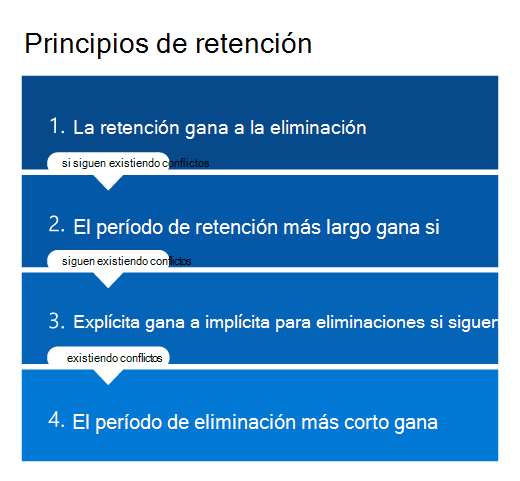
Directiva de retención para ubicaciones de Teams
Para crear y administrar directivas de retención de Teams, puede usar el portal de cumplimiento de Microsoft Purview o PowerShell. Para crear una directiva de retención para los mensajes de canal y chats de Teams, haga lo siguiente:
En el portal de cumplimiento de Microsoft Purview, seleccione Administración del ciclo de vida de datos > Directivas de retención.
Seleccione + Nueva directiva de retención para iniciar el Asistente para crear directivas de retención y asigne un nombre a la nueva directiva de retención.
Seleccione Estático en la página Tipo para elegir las ubicaciones que contienen el contenido que desea conservar.
En la página Elegir ubicaciones para aplicar la directiva, seleccione una o todas las ubicaciones para Teams: De forma predeterminada, se seleccionan todos los equipos y todos los usuarios, pero puede afinar esta configuración seleccionando las opciones Elegir y Excluir.
El mensaje de canal de equipo: mensajes de chats de canal estándar y reuniones de canal estándar.
Chats de Teams: mensajes de chats privados 1:1, chats grupales y chats de reunión.
Mensajes del canal privado de Teams: Mensajes de chats de canales privados y reuniones de canales privados.
En la página del asistente Decidir si quiere conservar el contenido, eliminarlo, o ambos, especifique las opciones de configuración para conservar y eliminar el contenido. Puede crear una directiva de retención con las siguientes opciones:
Conserva el contenido sin eliminar.
Conserva y, a continuación, elimina después de un período de tiempo especificado.
Elimina el contenido después de un período de tiempo especificado.
Finalice el asistente para guardar la configuración.
Bloquear una directiva de retención con PowerShell
Para crear y administrar directivas de retención a través de Exchange PowerShell, debe usar el módulo seguridad y cumplimiento de PowerShell. Los siguientes cmdlets están disponibles para administrar directivas de retención:
Para más información, vea: